Maison >développement back-end >Problème PHP >Comment installer l'extension fastdfs en php
Comment installer l'extension fastdfs en php
- 藏色散人original
- 2020-09-28 10:42:112960parcourir
Comment installer l'extension fastdfs en PHP : téléchargez d'abord le programme source FastDFS ; puis placez-le dans le répertoire "/usr/local/src" et enfin chargez fastdfs dans le fichier de configuration "php.ini" ; .
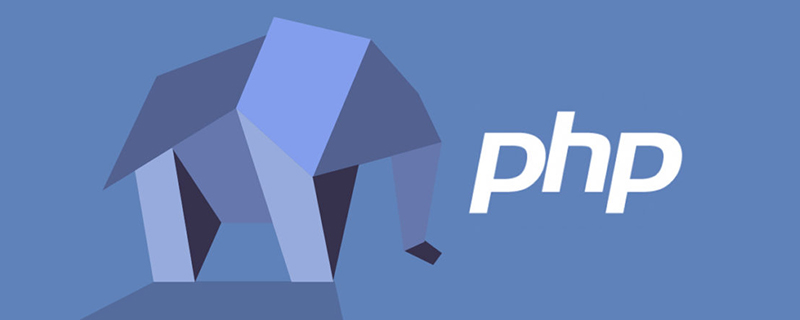
Recommandé : "Tutoriel vidéo PHP"
Installation PHP de l'extension fastDFS
Fastdfs, php_client, fastdfs-nginx-module, nginx, php, différentes versions sont incompatibles. Si vous continuez à recevoir des erreurs et que vous ne parvenez pas à les résoudre, essayez de changer de version. . . Embarrassant
1. Téléchargez le programme source FastDFS, qui doit de préférence correspondre à la version du serveur FastDFS. Ici, j'ai téléchargé la version FastDFS_v4.03.tar.gz et l'ai placée dans le répertoire /usr/local/src.
2. L'environnement LNMP du serveur est OK. Le répertoire d'installation de PHP est /usr/local/php
3. Étapes
# tar zxvf FastDFS_v4.03.tar.gz # cd FastDFS # ./make.sh # ./make.sh install # cd client # make # make install # cd ../php_client
Si vous n'installez pas le ci-dessus, allez directement dans le répertoire php_client pour la compilation et l'installation, l'erreur suivante sera signalée (si l'erreur est toujours signalée, changez la version) :
make: *** [fastdfs_client.lo] Erreur 1
# /usr/local/php/bin/phpize //执行php的安装目录下的phpize # ./configure --with-php-config=/usr/local/php/bin/php-config # make # make install # cp ../conf/client.conf /etc/fdfs/ # cd /etc/fdfs/ # vi client.conf,保存 tracker_server=192.168.1.136:22122 //根据环境填写IP地址及端口号
dans le fichier de configuration php.ini Chargez fastdfs
# cat fastdfs_client.ini >> /usr/local/php/etc/php.ini
4. Redémarrez le serveur web. Il existe déjà des descriptions de fonctions d'extension et des exemples de programmes dans php_client
5 Vérifiez l'extension
Exécutez la commande :
# php -m | grep fastdfs
Voyez s'il y en a.
Ce qui précède est le contenu détaillé de. pour plus d'informations, suivez d'autres articles connexes sur le site Web de PHP en chinois!

